¡Hola! Si prefiere dejaré aquí un vídeo con la instalación.
Si no, continúe leyendo :3
Aunque tenga instalado alguna versión anterior de Blender puede instalar esta nueva versión sin que se borre la anterior.
Vaya a este enlace: https://www.blender.org/download/ y haga click en descargar Blender, automáticamente se selecciona la opción para su sistema operativo.
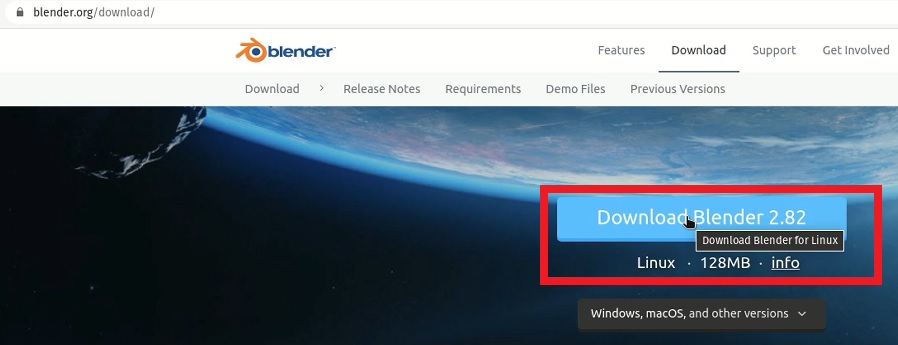
Una vez descargado, vaya a archivos y a la carpeta de descargas, ahí encontrará el archivo.
Haga click derecho sobre el archivo y seleccione la opción: Extraer aquí.
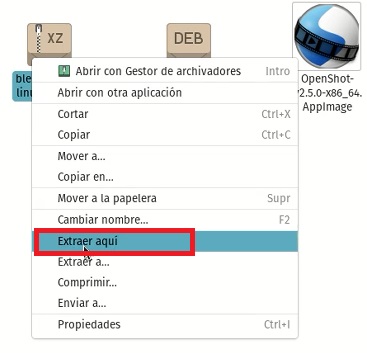
Vaya a la carpeta extraída y haga doble click en este ícono que dice Blender, verá como se abre automáticamente.
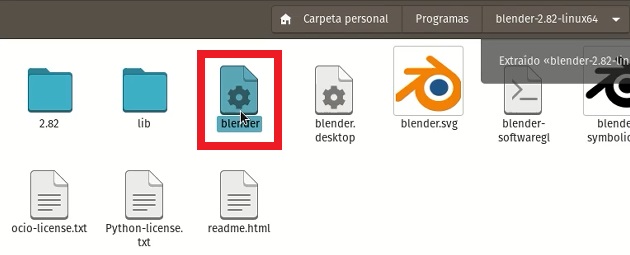
Listo, ya lo puede usar. Pero para que Blender aparezca en el buscador hágalo con un programa que se llama Alacarte si no lo tiene instalado, abra una terminal y digite el siguiente comando para instalarlo:
sudo apt-get install alacarte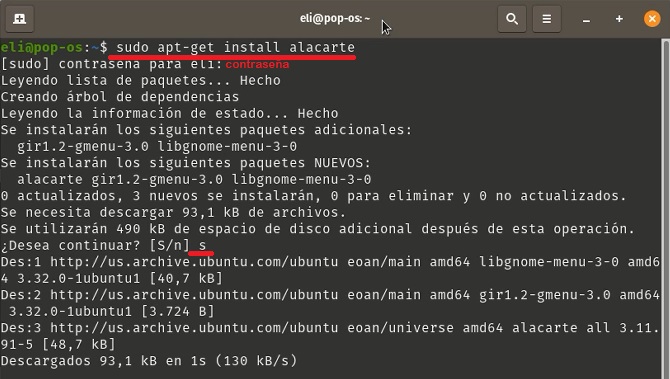
Vaya al buscador y escriba Alacarte o menú principal, ábralo.
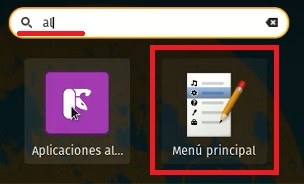
Haga click en Elemento nuevo.

Escriba el nombre del programa (1).
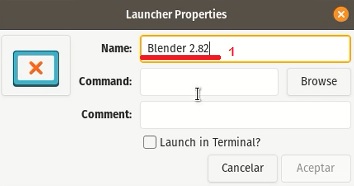
Click aquí para agregar la imagen (2).
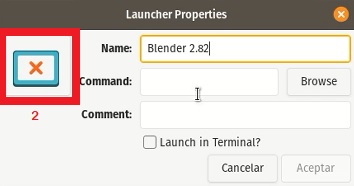
Vaya a la carpeta donde descomprimió Blender y seleccione blender.svg.
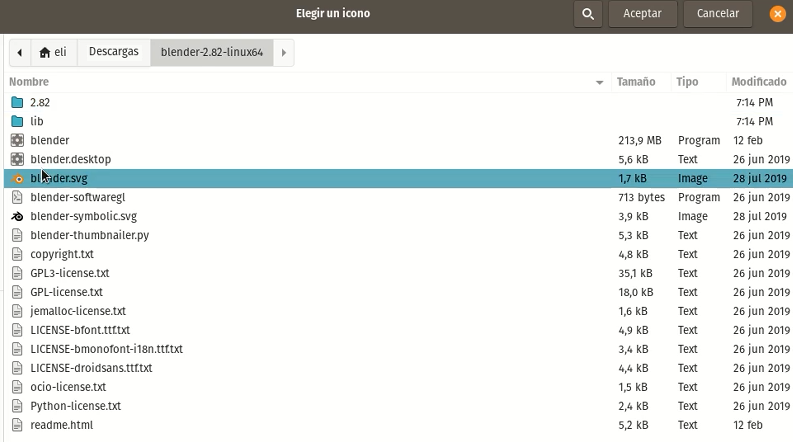
Click en browse (3).
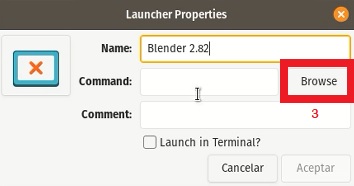
Vuelva a la carpeta descomprimida y seleccione blender.
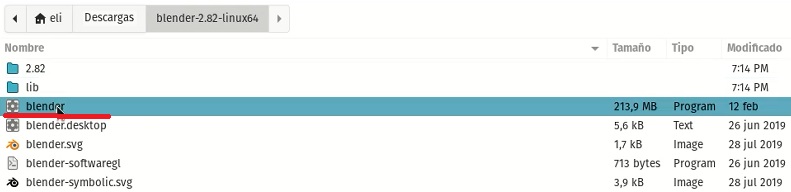
Click en aceptar.
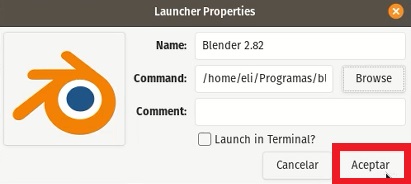
Cierre Alacarte.
Vaya al buscador y observe que ya aparece Alacarte .
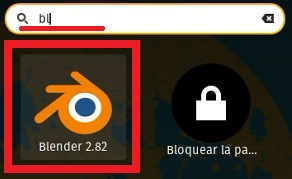
¡Listo!
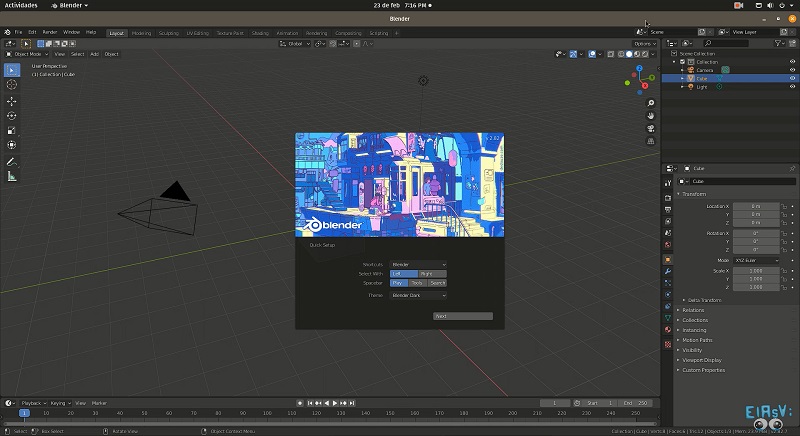
Saludos